|
MOURNFUL NIGHT NOTTE LUGUBRE Ringrazio Dream per avermi permesso di tradurre i suoi tutorial.
qui puoi trovare qualche risposta ai tuoi dubbi. Se l'argomento che ti interessa non è presente, ti prego di segnalarmelo. Questo tutorial è stato creato con PSP 9, ma può essere eseguito anche con le altre versioni di PSP. Per tradurlo, ho usato PSP X. Occorrente: Materiale qui Filtri: FM Tile Tools qui DSB Flux qui Metti la trama "club000056zoom" nella cartella Trame. Metti il preset nella cartella Impostazioni predefinite. Metti il gradiente "krw-pumpkinPie" nella cartella Gradienti. Apri i fonts e minimizzali nella tua area di lavoro. Li troverai nella lista dei fonts disponibili quando ti serviranno. 1. Imposta il colore di primo piano con #bb621e, e il colore di sfondo con #143840. 2. Apri una nuova immagine trasparente 800 x 600 pixels, e riempila  con il colore di sfondo. con il colore di sfondo.3. Effetti>Effetti di trama>Trama - seleziona la trama club000056zoom, con i seguenti settaggi: 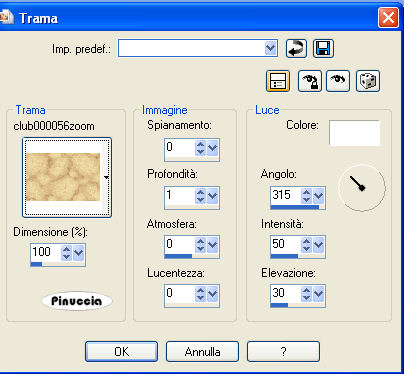 4. Ripeti l'Effetto Trama. 5. Livelli>Nuovo livello raster. 6. Passa il colore di primo piano a Gradiente e seleziona il gradiente krw-pumpkinPie, con i seguenti settaggi:  7. Effetti>Effetti di trama>Mosaico di vetro:  8. Effetti>Effetti di trama>Trama, con i settaggi precedenti. 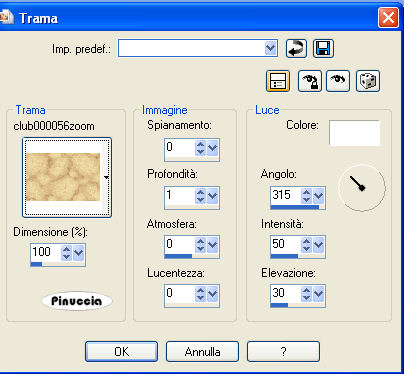 9. Apri il tube Ametista_beyond_the_horizon_0109 mist, e vai a Modifica>Copia. Torna al tuo lavoro e vai a Modifica>Incolla come nuovo livello. Immagine>Rifletti. 10. Spostalo  nell'angolo in basso a destra. nell'angolo in basso a destra.11. Cambia la modalità di miscelatura di questo livello in Luce diffusa, e abbassa l'opacità all'80%. 12. Livelli>Nuovo livello raster. 13. Riempi  il livello con il colore di primo piano. il livello con il colore di primo piano.14. Cambia la modalità di miscelatura di questo livello in Colore (esistente). 15. Apri krw-mournfulclouds.jpg e vai a Modifica>Copia. Torna al tuo lavoro e vai a Modifica>Incolla come nuovo livello. 16. Cambia la modalità di miscelatura di questo livello in Luce netta. 17. Livelli>Nuovo livello raster. 18. Riempi  con il colore di primo piano. con il colore di primo piano.19. Cambia la modalità di miscelatura di questo livello in Colore (esistente). 20. Apri Amber Fantasy Challenge mist, e vai a Modifica>copia. Torna al tuo lavoro e vai a Modifica>Incolla come nuovo livello. 21. Sposta  il tube contro il bordo sinistro. il tube contro il bordo sinistro.22. Abbassa l'opacità di questo livello al 72%. 23. Effetti>Effetti di illuminazione>Punti luce: apri il menu delle impostazioni predefinite, seleziona il preset krw-mournfulnight e clicca ok. 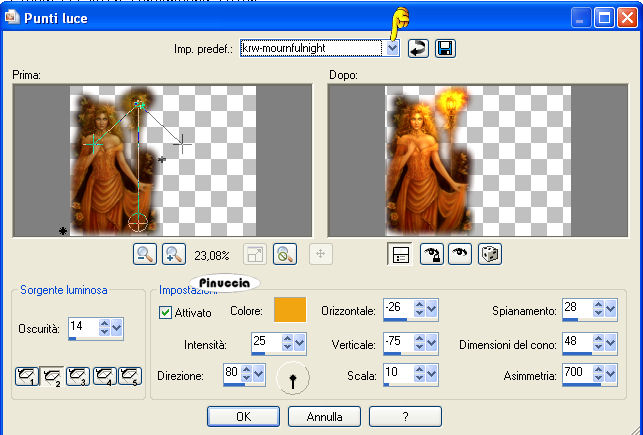 24. Apri krw-floral16 mist, e vai a Modifica>Copia. Torna al tuo lavoro e vai a Modifica>Incolla come nuovo livello. Immagine>Rifletti. Sposta  il tube nell'angolo in basso a destra. il tube nell'angolo in basso a destra.25. Regola>Tonalità e saturazione>Viraggio: 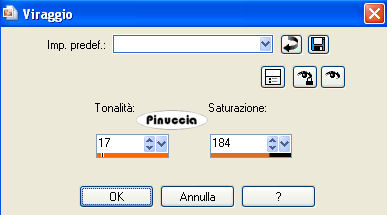 26. Effetti>Plugins>FM Tile Tools - Blend Emboss, con i settaggi standard - 2 volte:  27. Abbassa l'opacità di questo livello al 56%. 28. Imposta il colore di sfondo con il nero. 29. Attiva lo strumento Testo  , font Ancestory SF, crea come vettore, , font Ancestory SF, crea come vettore,dimensione 72 per PSP9, da regolare se stai usando PSP X (nel mio esempio ho impostato a 100):  Scrivi Mournful e posiziona il testo a destra, contro il bordo superiore (vedi il mio esempio). 30. Livelli>Converti in livello raster. 31. Livelli>Duplica. 32. Effetti>Plugins>DSB Flux - Blast: 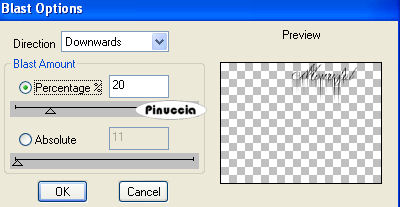 33. Cambia la modalità di miscelatura di questo livello in Luce diffusa, e abbassa l'opacità al 36%. 34. Imposta il font Budoken SF, dimensione 48 per PSP 9, da regolare per PSP X (il mio 72):  Scrivi "night" e posizionalo sotto la lettera M di Mournful. 35. Livelli>Converti in livello raster. 36. Livelli>Duplica. 37. Immagine>Capovolgi. 38. Sposta  questo sotto sotto l'originale in modo che il fondo delle lettere si tocchino, tranne la lettera g che si sovrapporrà. questo sotto sotto l'originale in modo che il fondo delle lettere si tocchino, tranne la lettera g che si sovrapporrà.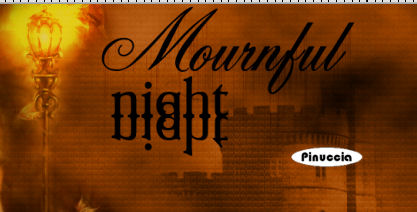 39. Effetti>Plugins>DSB Flux - Blast, con i settaggi precedenti. 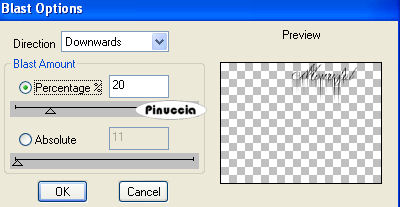 40. Cambia la modalità di miscelatura di questo livello in Luce diffusa, e abbassa l'opacità al 36%. 41. Aggiungi, se vuoi, la tua firma, applicando l'Effetto DSB Flux, come per il testo principale. 42. Livelli>Unisci>Unisci tutto (appiattisci). 43. Immagine>Aggiungi bordatura, 2 pixels, simmetriche, con il colore nero. Immagine>Aggiungi bordatura, 2 pixels, simmetriche, con il colore di primo piano. Immagine>Aggiungi bordatura, 25 pixels, simmetriche, con il colore nero. 44. Selezione>Seleziona tutto. Selezione>Modifica>Contrai - 29 pixels. Selezione>Inverti. 45. Effetti>Effetti di trama>Mosaico antico:  46. Regola>Sfocatura>Sfocatura gaussiana - raggio 8:  47. Effetti>Effetti 3D>Ritaglio:  48. Livelli>Nuovo livello raster. Riempi  con il colore nero. con il colore nero.49. Selezione>Inverti. Selezione>Modifica>Espandi - 5 pixels. Selezione>inverti. Premi sulla tastiera il tasto CANC  Selezione>Deseleziona. 50. Livelli>Unisci>Unisci tutto (appiattisci). 51. Immagine>Aggiungi bordatura, 5 pixels, simmetriche, con il colore nero. 52. Apri il tube krw-mournfulCorner e vai a Modifica>Copia. Torna al tuo lavoro e vai a Modifica>incolla come nuovo livello. 53. Spostalo  nell'angolo in alto a sinistra. nell'angolo in alto a sinistra.54. Livelli>Duplica. Immagine>Rifletti. 55. Livelli>Duplica. Immagine>Capovolgi. Immagine>Ruota per gradi - 25 gradi a sinistra.  56. Livelli>Unisci>Unisci tutto (appiattisci) e salva in formato jpg. Se hai problemi o dubbi, o trovi un link non funzionante, o anche soltanto per un saluto, scrivimi. 11 Febbraio 2009 |




